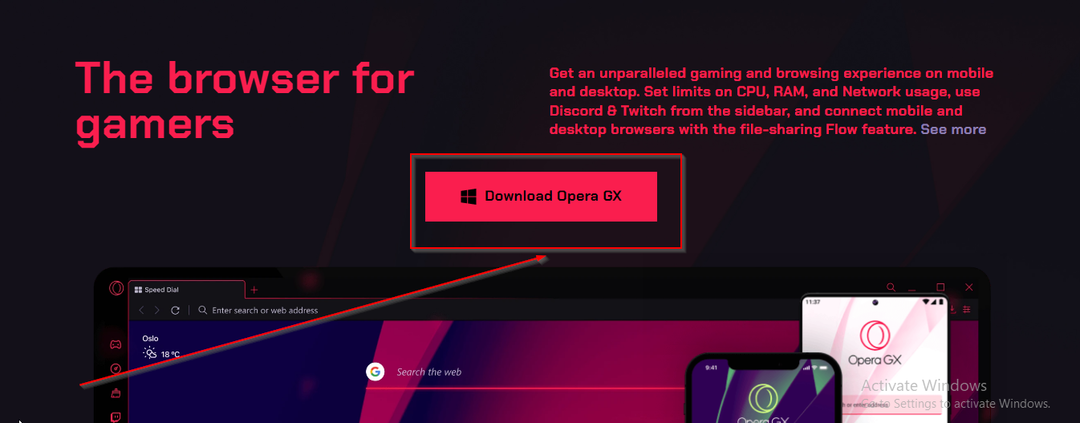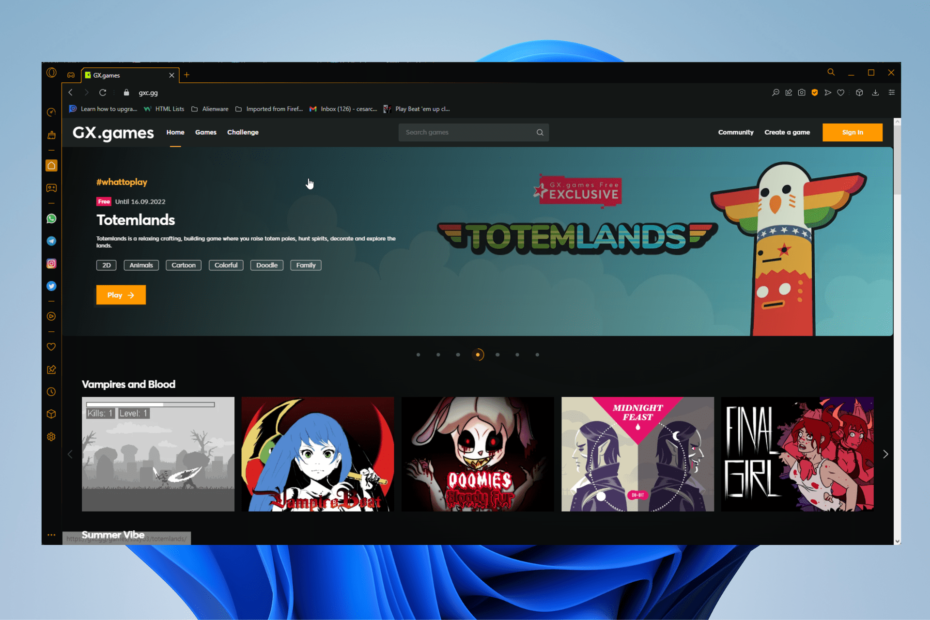Svakako provjerite jesu li limiteri uključeni ili ne
- Opera GX se reklamira kao najbolji preglednik, posebno namijenjen igračima.
- Ali nekoliko je korisnika izvijestilo da im Opera GX CPU limiter ne radi.
- Ovaj vodič navodi neka učinkovita rješenja koja će vam pomoći da riješite problem na kraju. Na primjer, možda ćete morati skenirati računalo na viruse.
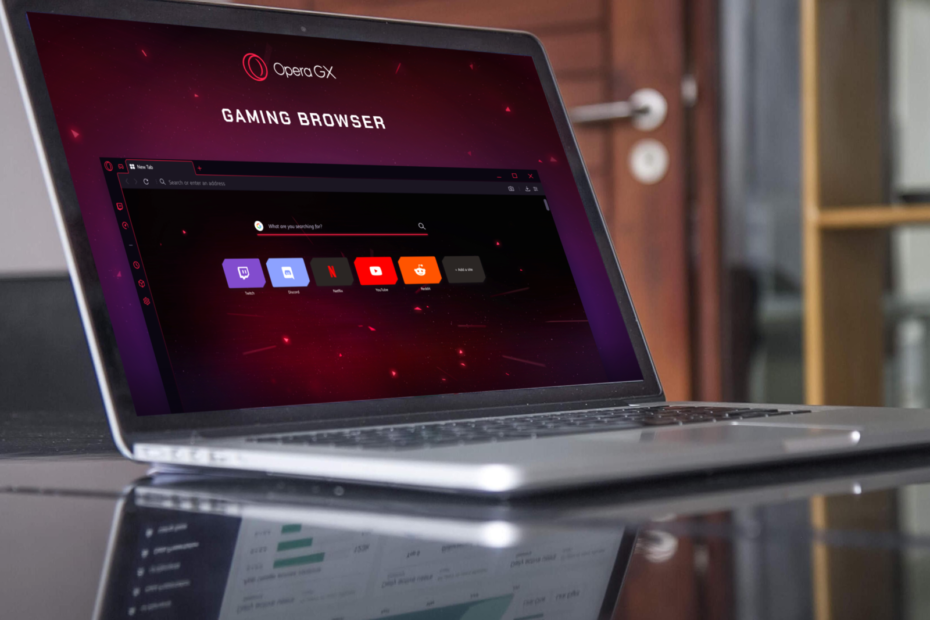
- CPU, RAM i mrežni limiter s ubojicom vrućih kartica
- Izravno integriran s Twitchom, Discordom, Instagramom, Twitterom i Messengerima
- Ugrađene kontrole zvuka i prilagođena glazba
- Prilagođene teme boja Razer Chroma i forsiranje tamnih stranica
- Besplatni VPN i blokator oglasa
- Preuzmite Operu GX
Postoji više korisničkih izvješća u kojima su se korisnici Opere GX žalili na problem s ograničenjem procesora Opera GX koji ne radi.
Za neke, Opera GX CPU limiter Ne radi kako treba, dok za druge, Nedostaje klizač CPU Limiter.
Ako ste i vi među korisnicima kojima preglednik Opera GX ne radi i tražite rješenja, onda ste na pravom mjestu.
Zato što ćemo vam u ovom vodiču dati neka učinkovita rješenja koja će vam pomoći da riješite problem na kraju.
Opera nudi hrpu različitih preglednika prikladnih za različite redovne korisnike. Opera GX je prvi preglednik na svijetu koji je namijenjen igračima.
Dolazi s ugrađenim Twitchom i Discordom, temama i zvučnim efektima nadahnutim igrama, podrškom za više platformi i, što je najvažnije, CPU Limiterom.
Koristeći Opera GX Control, pregledniku možete jednostavno dodijeliti količinu CPU-a i RAM-a, zajedno s propusnošću mreže. Dopustite nam da provjerimo rješenja koja će vam pomoći riješiti problem Opera GX CPU Limiter koji ne radi.

Opera GX
Razmotrite omiljeni preglednik ovog igrača kako biste već danas optimizirali svoje iskustvo igranja.
Koristi li Opera GX puno CPU-a?
Opet, mnogi su korisnici izvijestili s dokazima da je Opera GX doista koristi puno CPU-a i RAM-a. Iako tvrdi da pruža velike brzine bez iscrpljivanja resursa, stvarnost je malo drugačija.
Za neke korisnike Opera GX koristi oko 30% CPU-a, dok za druge ide do nevjerojatnih 70%. Dakle, jasno je da preglednik Opera GX zahtijeva sok za rad.
U ovom slučaju možete koristiti Opera GX Control i ograničiti CPU i RAM za preglednik. Međutim, ako to ne riješi vaš problem, možete prijeći na drugi preglednik.
Savjet stručnjaka: Teško je riješiti neke probleme s osobnim računalom, posebno kada su u pitanju oštećena spremišta ili nedostajuće Windows datoteke. Ako imate problema s ispravljanjem greške, vaš sustav je možda djelomično pokvaren. Preporučujemo da instalirate Restoro, alat koji će skenirati vaš stroj i identificirati u čemu je greška.
Kliknite ovdje za preuzimanje i početak popravka.
Imamo vodič koji navodi neke od najbolji preglednici koje možete koristiti u 2022 na računalu sa sustavom Windows 11.
Kako učiniti da Opera koristi manje procesora?
Možete ograničiti pristup resursima preglednika Opera GX pomoću ugrađenog limitera CPU-a i RAM-a koji se nalazi ispod kontrole Opera GX.
- Pokrenite Opera GX preglednik.
- Klikni na Brzo biranje/GX kontrola u lijevi stupac. Ovo će otvoriti Opera GX Control.
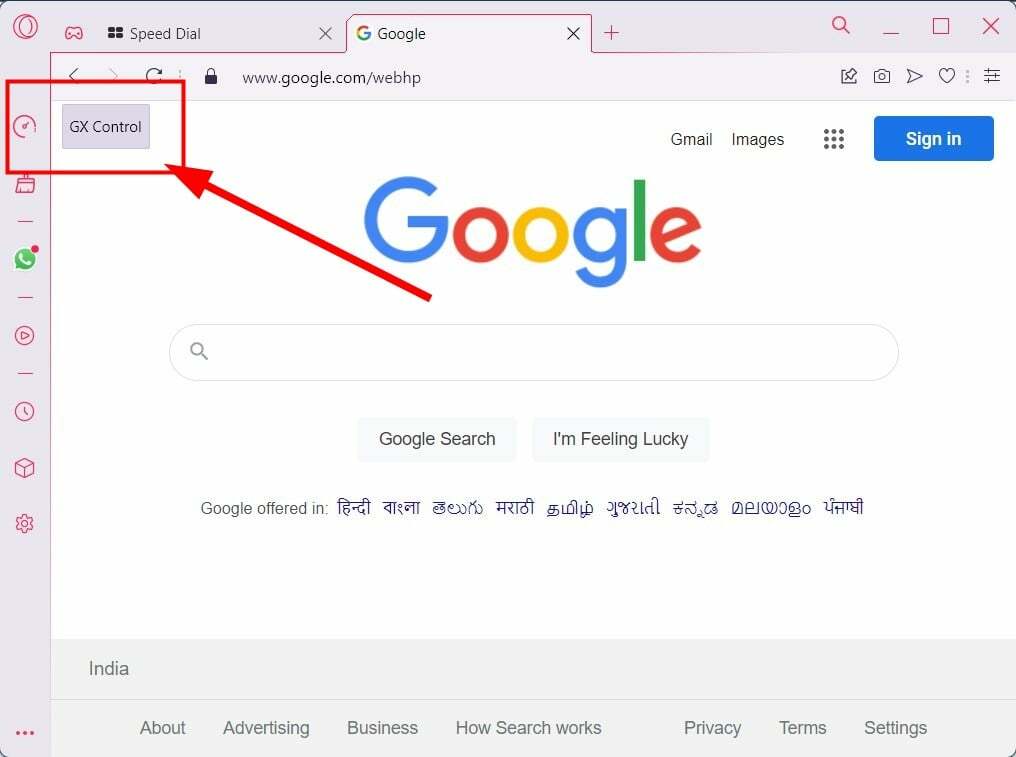
- Prvo ćete vidjeti Prekidač limitera RAM-a.
- Jednostavno upaliti the Opcija limitera RAM-a.
- Odaberite količina RAM-a želite da preglednik koristi pomoću klizača.
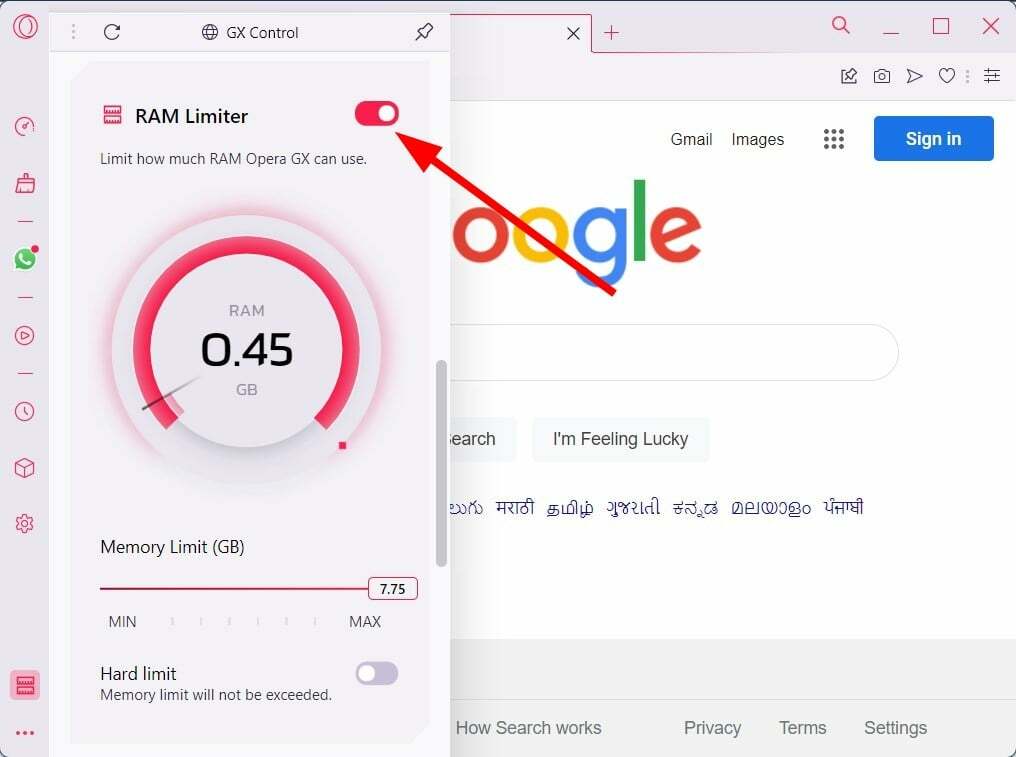
- Pomaknite se malo prema dolje pa ćete vidjeti Kontrola korištenja CPU-a.
- Odaberite koliko CPU-a želite da preglednik koristi. Imajte na umu da vam Opera GX ne dopušta dodijeliti broj jezgri pregledniku.
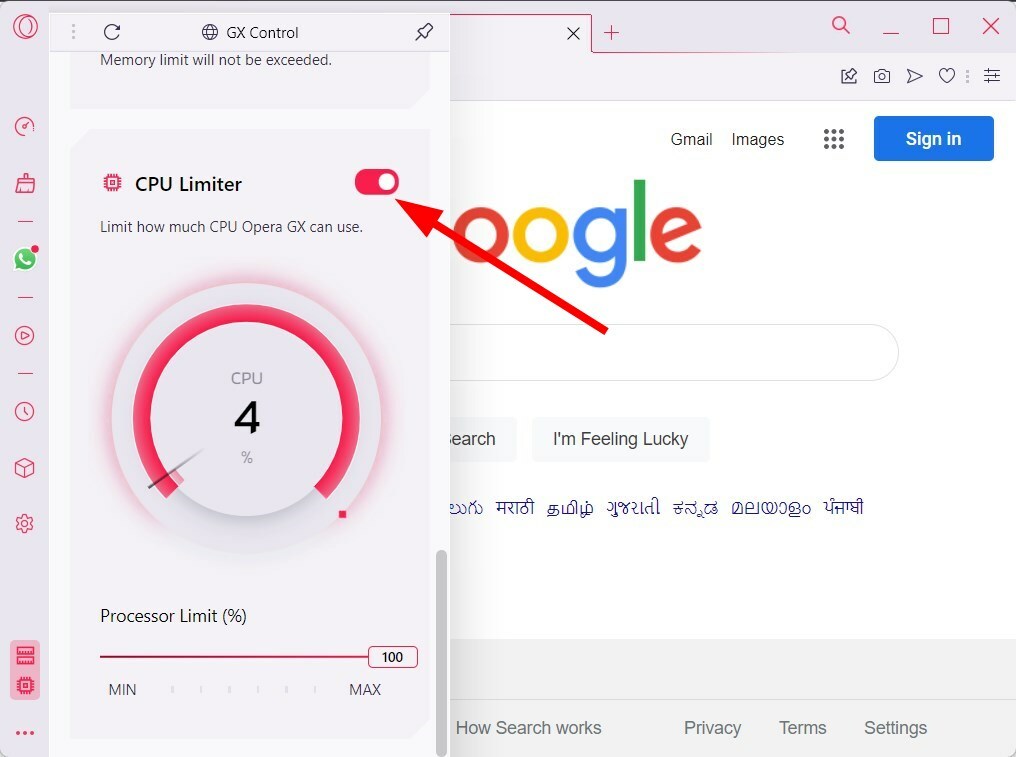
Kako mogu popraviti Operu GX ako CPU limiter ne radi?
1. Provjerite jesu li limiteri uključeni ili ne
- Pokreni Opera GX.
- Na bočnoj traci kliknite na ikona zupčanika otvoriti postavke.
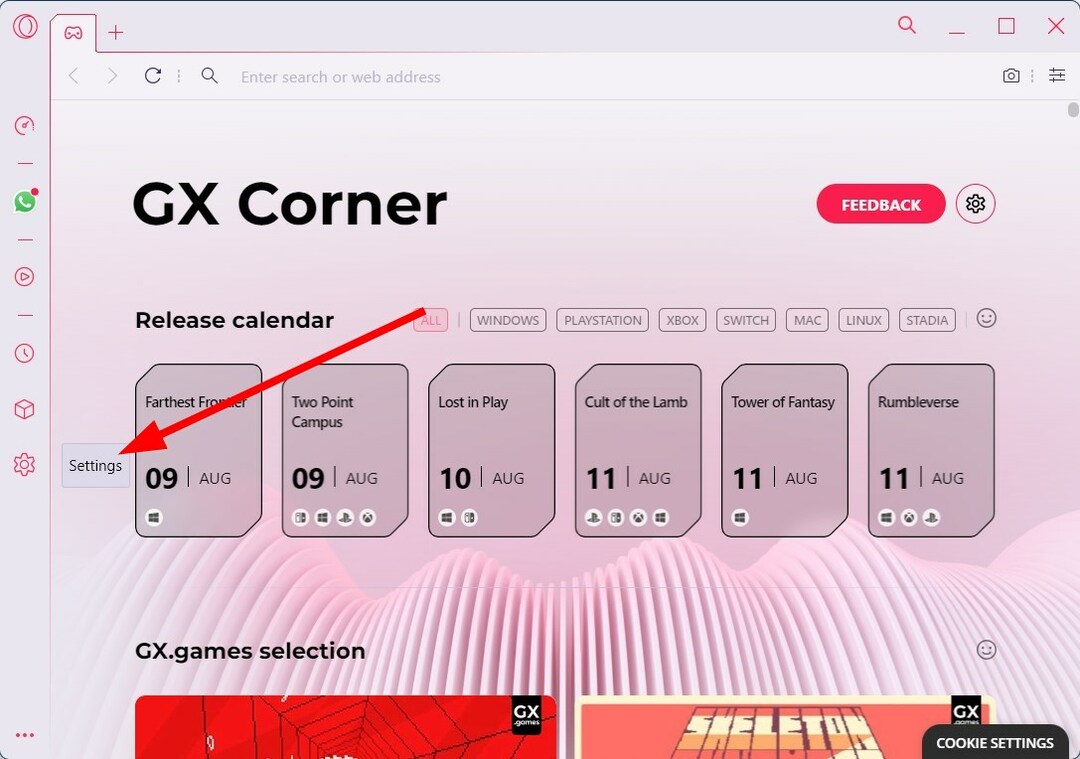
- Odaberi GX iz lijevog izbornika.
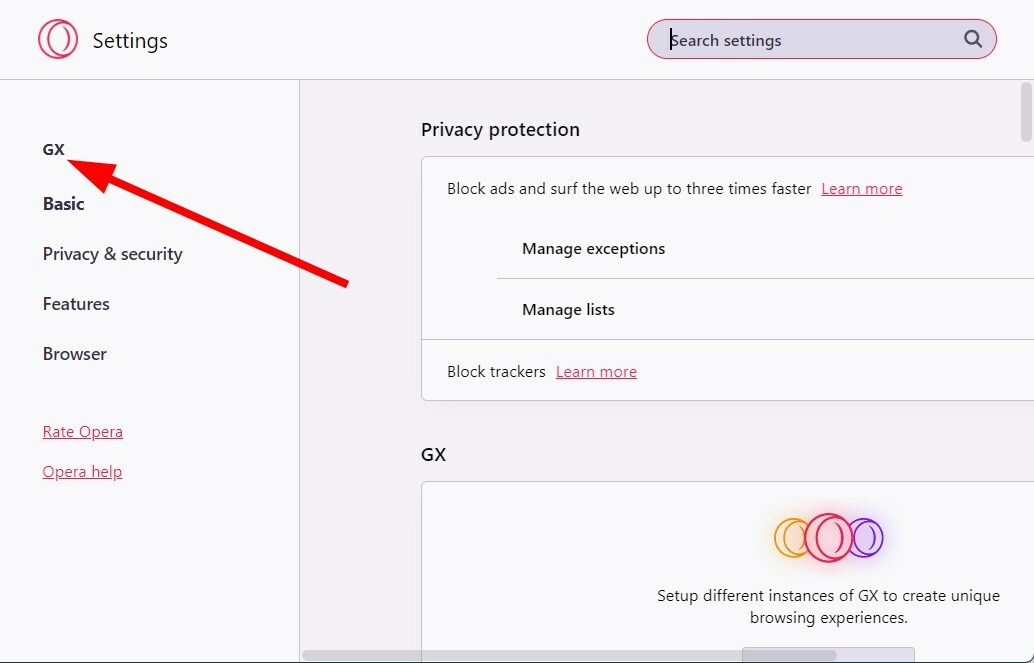
- Pomaknite se prema dolje i osigurajte prekidač za Neka limiteri budu uključeni nakon ponovnog pokretanja preglednika je Upaljeno.
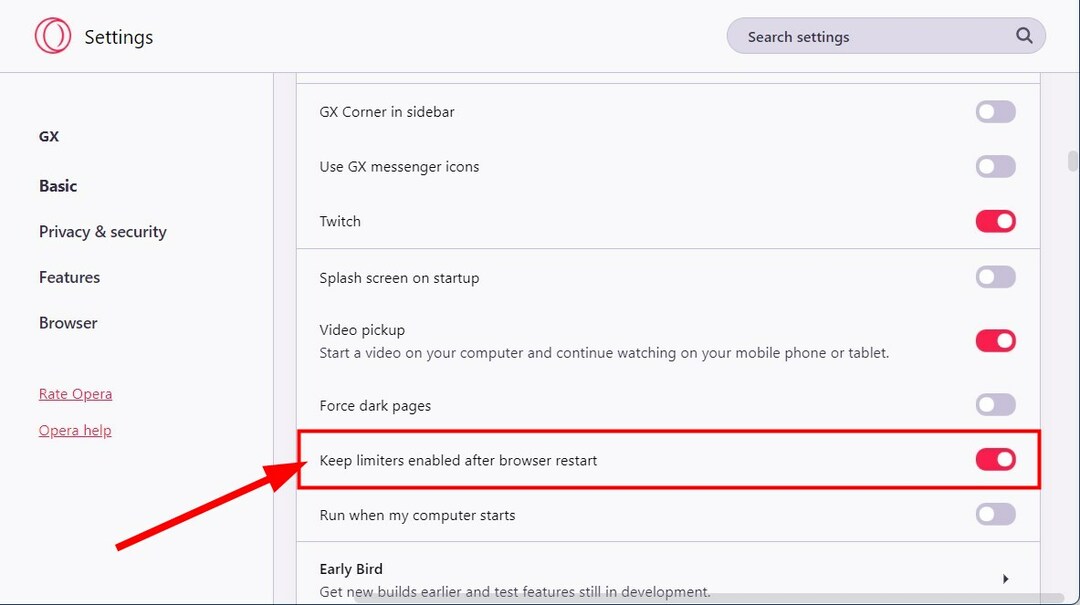
2. Skenirajte računalo na viruse
- Otvori Početak izbornik.
- Traži i otvori Sigurnost sustava Windows.
- Kliknite na Zaštita od virusa i prijetnji.

- Odaberite Brzo skeniranje dugme.

- Pustite da skeniranje završi i uklonite neželjene programe ili viruse s računala.
- Koju izvanmrežnu igru preglednika možete igrati na Operi GX?
- 5 načina da omogućite tamni način rada u Operi GX za sve web stranice
- Tako možete instalirati Operu bez gubitka podataka
- 3 načina da popravite Operu GX kada pozadinska glazba ne radi
Gore navedeni koraci služe za korištenje ugrađenog alata za sigurnost sustava Windows za skeniranje vašeg računala, ali također možete koristiti svoj antivirusni alat za skeniranje i provjeru.
Ako niste sigurni koji antivirusni program odabrati, naš namjenski vodič o najbolji antivirusi za Windows 11 može vam pomoći u odluci.
Preporučamo da isprobate i koristite ESET Internet Security za rješavanje mogućih otmičara preglednika i alatnih traka adwarea.
3. Ponovno instalirajte Operu
- Otvorena Upravljačka ploča.
- Klikni na Programi i značajke opcije.

- Odaberi OperaGX s popisa aplikacija.
- Udari Deinstaliraj gumb na vrhu.

- Nakon što je Opera uspješno deinstalirana, ponovno pokrenuti računalo kako biste uklonili sve preostale datoteke.
- Otvori službena stranica.
- preuzimanje datoteka Preglednik Opera GX.
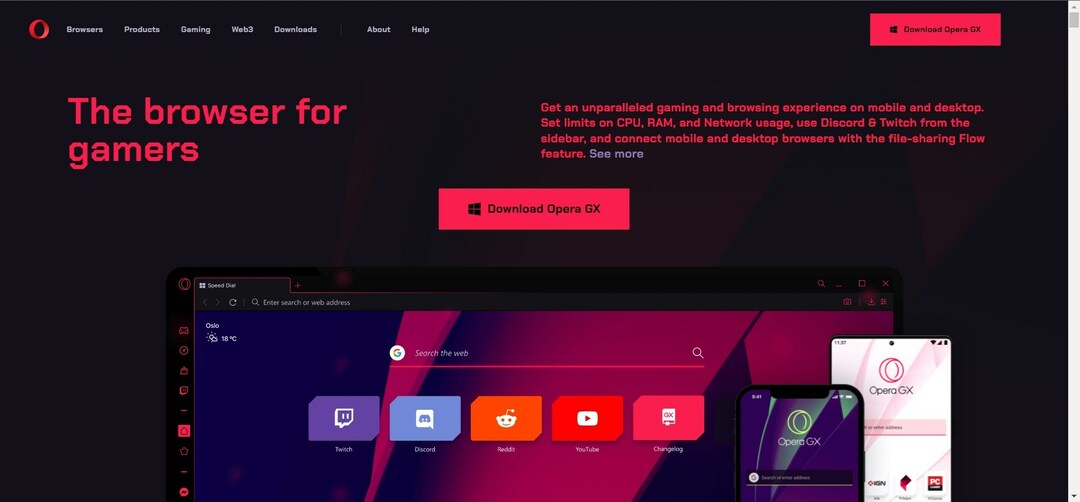
- Instalirati i ne prekidajte proces.
- Provjerite rješava li ovo problem ili ne.
U krajnjem slučaju, ako ništa ne radi, možete pokušati ponovno instalirati preglednik Opera GX. Postoje šanse da su neke važne datoteke nestale tijekom instalacije. Ponovna instalacija bi mogla pomoći u rješavanju problema.
Povećava li vam Opera GX FPS?
U hrpi testova utvrđeno je da Opera GX, unatoč tome što je preglednik za igrače, nije tako dobra.
Iako hardversko ubrzanje ima bolje upravljanje RAM-om i CPU-om u Operi GX, preglednik ni na koji način ne povećava vaš FPS.
Osim toga, dobit ćete bolje rezultate ako je u Google Chromeu isključeno hardversko ubrzanje. U slučaju da želite neke bolje alternative, možete pogledati naš vodič koji navodi neke od njih najbolji preglednici za vaše računalo.
To je to od nas u ovom vodiču. Javite nam u komentarima ispod je li vam ovaj vodič pomogao riješiti problem s neispravnim ograničenjem procesora Opera GX.
 Još uvijek imate problema?Popravite ih ovim alatom:
Još uvijek imate problema?Popravite ih ovim alatom:
- Preuzmite ovaj alat za popravak računala ocijenjen kao izvrstan na TrustPilot.com (preuzimanje počinje na ovoj stranici).
- Klik Započni skeniranje kako biste pronašli probleme sa sustavom Windows koji bi mogli uzrokovati probleme na računalu.
- Klik Popravi sve za rješavanje problema s patentiranim tehnologijama (Ekskluzivni popust za naše čitatelje).
Restoro je preuzeo 0 čitatelja ovog mjeseca.